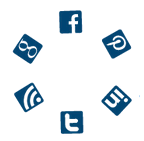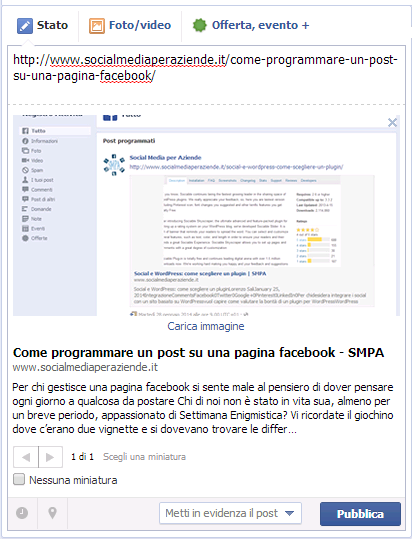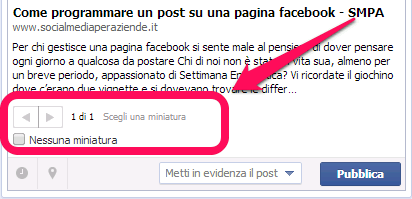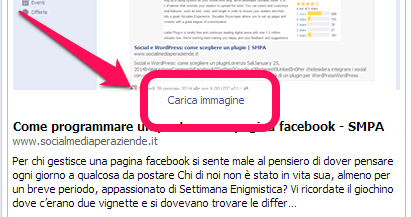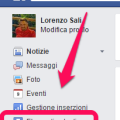Per chi
-
usa facebook
-
cura i particolari
-
è convinto di non avere nulla da imparare, ma in cuor suo sa che non è così
Vi vedo perplessi mentre vi chiedete “e che serve un post per spiegare come condividere un link?!?!?”. Ammettetelo, l’avete pensato, con tanto di punti esclamativi e interrogativi.
Ma, se state continuando la lettura di questo post, almeno un pochino vi ho incuriosito, giusto? E allora vediamo se quello che ho da dire può essere effettivamente di una qualche utilità.
Su facebook si può condividere di tutto: pensieri, testi, foto, video… e in questo “di tutto” rientrano anche i link a pagine web.
Condividere un link è un’operazione tecnicamente banale: si copia il link dal browser e si incolla nel campo “cosa hai fatto di recente” di facebook. Quando lo incollate facebook è talmente intelligente che si va a recuperare tutte le informazioni dalla pagina web a cui quel link sta puntando.
Tutto finito? Macché! Avete 4 (quattro!) elementi modificabili.
Il messaggio
Il link scritto per esteso è bruttissimo e si può eliminare (facebook non perderà le informazioni che ha recuperato). L’ideale è sostituirlo con due righe che lasciano capire perché avete scelto di condividere proprio quell’articolo. Meglio se riuscite ad essere simpatici e intriganti, con un bonus se riuscite a farlo usando un italiano corretto!
Il titolo
Non sempre il titolo è quello che vorremmo. Nel caso di esempio potremmo decidere di togliere SMPA, che è utilissimo per twitter come parola chiave, ma non aggiunge nulla su facebook. Per modificare il titolo basta cliccarci sopra con il mouse. Una volta modificato per uscire dalla modalità di modifica, basta cliccare in un punto qualsiasi della pagina.
La descrizione
Dare uno sguardo alla descrizione è sempre una buona idea. Facebook la spezza come gli pare e vedere “differ…” in fondo alla frase non fa una bella impressione. Va bene terminare coi tre puntini, ma scegliete un modo elegante per per farlo. Nel nostro caso ad esempio terminare con “Vi ricordate il giochino…” potrebbe incuriosire qualche lettore. La modifica della descrizione funziona come quella del titolo.
L’immagine
Per l’immagine si hanno due casi distinti:
- facebook riesce a recuperare almeno un’immagine dal link
- facebook non riesce a recuperare nessuna immagine dal link.
Nel secondo caso non c’è nulla da fare: o rinunciate all’articolo, o lo postate senza immagine.
Nel primo caso si aprono diversi scenari
- facebook recupera esattamente l’immagine che volevate
- facebook recupera diverse immagini, tra cui quella che volevate
- facebook non recupera l’immagine che volevate (o, come sotto caso, facebook recupera solo immagini che non vi vanno bene)
In tutti questi casi avete la possibilità di scegliere.
Nel caso #1 è tutto a posto e potete postare, magari programmando per una data successiva se non volete condividere subito il post.
Nel caso #2 avrete la possibilità di scorrere le immagini finché non riuscite a selezionare quella giusta
Nel caso #3 potete caricare l’immagine che volete
ad esempio prendendola dalla pagina a cui il link si riferisce. Per farlo, nella maggior parte dei casi non importa salvare l’immagine su disco e poi ricaricarla su facebook, ma è sufficiente cliccare col tasto destro del mouse sull’immagine, copiare l’indirizzo/URL dell’mmagine e incollarlo nella finestra che si apre quando cliccate su “Carica immagine”. È un’operazione che può richiedere diversi secondi.
Ho scritto “nella maggior parte dei casi” perché questa possibilità dipende dal sistema operativo e dal browser che usate, quindi provate, ma se vedete che non funziona potete ricorrere al vecchio metodo “salva & carica”.
Se usate uno strumento di gestione tipo hootsuite, potete modificare il messaggio, il titolo e la descrizione, ma non l’immagine. Inoltre facebook ha la tendenza a tagliare le descrizioni, quindi il consiglio è di farla breve.
Siccome nemmeno io so tutto (anche se può sembrare) se avete qualcosa da aggiungere o da suggerire integrerò questo post con piacere!